Как разгруппировать файл Etsy SVG
Опубликовано: 2023-02-11Если вы когда-либо пытались внести изменения в файл Etsy SVG и столкнулись с трудностями при выборе нужного раздела дизайна, вы не одиноки. У многих людей такая же проблема, но хорошая новость заключается в том, что есть способ «разгруппировать» дизайн и сделать выбор отдельных частей намного проще. Вот пошаговое руководство о том, как разгруппировать файл Etsy SVG: 1. Откройте файл Etsy SVG в предпочитаемом вами программном обеспечении для редактирования. Для этого руководства мы будем использовать Adobe Illustrator. 2. Открыв файл, перейдите в меню «Объект» и выберите «Разгруппировать» в раскрывающемся меню. 3. Теперь вы должны увидеть, что дизайн разделен на отдельные части. Теперь вы можете выбирать и редактировать любую часть дизайна, не затрагивая другие части. 4. Когда вы закончите вносить изменения, просто перейдите в меню «Объект» и выберите «Группировать», чтобы снова сгруппировать дизайн. Мы надеемся, что это руководство было полезным. Если у вас есть другие вопросы о редактировании файлов Etsy SVG, не стесняйтесь оставлять комментарии ниже, и мы сделаем все возможное, чтобы помочь вам.
Ваш файл должен быть выбран. Следующим шагом является загрузка и сохранение необходимого файла SVG. После того, как ваш файл был открыт, выберите «Объект» на верхней панели инструментов, а затем выберите «Разгруппировать», чтобы разделить файлы SVG. Вы можете снова разделить файлы SVG, выбрав «Разгруппировать», а затем снова «Объект».
Если несколько слоев были сгруппированы вместе, над ними отображается слово Сгруппировано. В этом случае иерархию слоев теперь можно разгруппировать. Невозможно разгруппировать изображение, если на нем виден только один слой, а не слово «Сгруппировано».
Могу ли я разгруппировать файл Svg?
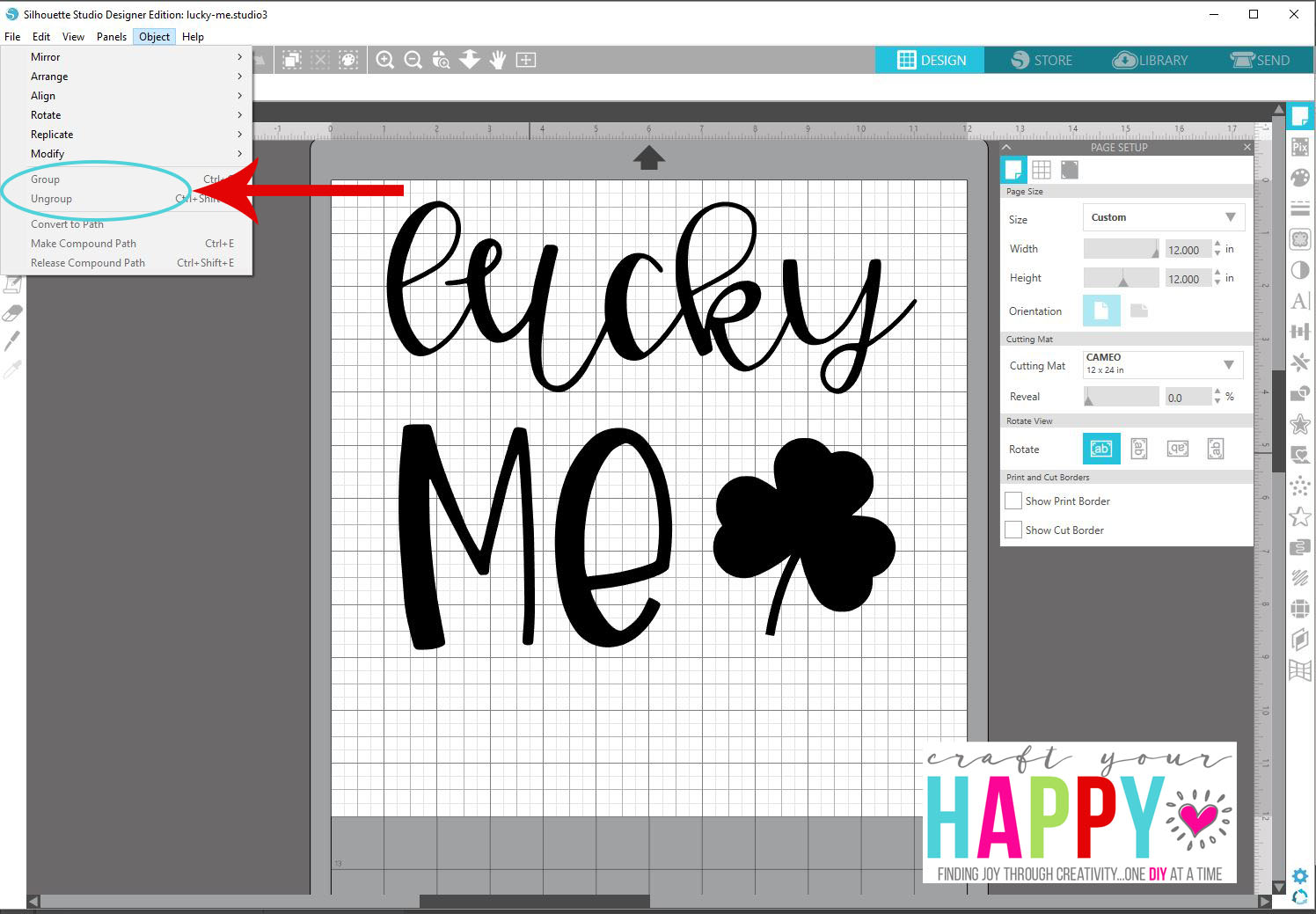
Да, вы можете разгруппировать файл svg. Это можно сделать несколькими способами, в зависимости от используемого программного обеспечения. Например, в Inkscape вы можете выбрать объект, который хотите разгруппировать, а затем перейти в «Объект» > «Разгруппировать».
Как разгруппировать слои в Design Space и Photoshop
Панель «Слои» — это один из нескольких инструментов, предоставляемых Design Space для помощи в настройке изображений. Вы можете добавлять слои с помощью панели «Слои», которая включает такие функции, как группировка, разгруппировка, дублирование, удаление, нарезка, объединение, присоединение, сведение и складывание. Когда файл находится в одном разделе, вы можете просто один раз выбрать «Разгруппировать». Бывают случаи, когда вам может понадобиться сделать это во второй или третий раз. Продолжайте нажимать, пока в строке состояния не появится сообщение «Нет больше групп для разгруппировки». Если у вас возникли проблемы с поиском группы, сообщите нам об этом. Чтобы разгруппировать шаблон в Cricut, сначала выберите его в меню дизайна, затем нажмите «Разгруппировать» в верхней части меню. Если вы хотите разгруппировать SVG в Photoshop, выберите группу на панели и нажмите сочетание клавиш CTRL + SHIFT + G в Windows или CMD + SHIFT + G в Mac. Выберите группу, которую хотите просмотреть, щелкнув ее правой кнопкой мыши на панели. В этом окне откроется раскрывающееся меню, которое позволит вам выбрать параметр «Разгруппировать слои».
Как разделить слои в Svg?
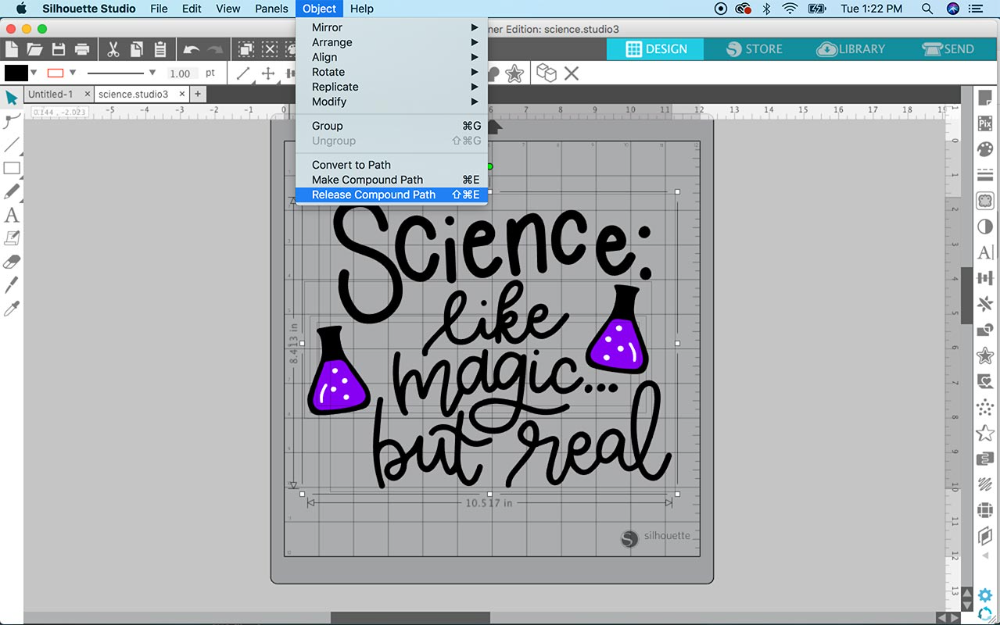
Если вам нужно разделить слои в файле SVG, вы можете использовать различные методы в зависимости от используемого вами программного обеспечения. Например, в Adobe Illustrator вы можете использовать панель «Слои», чтобы выборочно отображать или скрывать различные слои . Вы также можете использовать инструмент «Обработка контуров», чтобы объединять или разбивать фигуры на разных слоях.
Трехмерный эффект в научном примере
С другой стороны, наложение элементов друг на друга позволяет создать трехмерный эффект. Научный пример, например, будет таким: текст внизу, колбы посередине, а жидкость и пузырьки вверху.

Как извлечь SVG из Etsy?
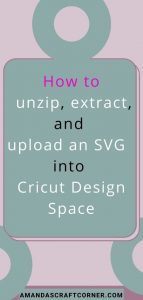
На этот вопрос нет однозначного ответа, поскольку процесс извлечения файлов SVG из Etsy может различаться в зависимости от конкретного типа файла и интерфейса веб-сайта Etsy, который вы используете. Тем не менее, некоторые общие советы, которые могут быть полезны, включают в себя загрузку приложения Etsy на свой компьютер или мобильное устройство, а затем вход в свою учетную запись Etsy через приложение. После того, как вы нашли файл SVG, который хотите загрузить, вы можете выбрать опцию «Загрузить» и сохранить файл на свой компьютер или устройство.
Начнем с того, что первым шагом будет использование файлов SVG, представляющих собой графику с высоким разрешением, которую можно использовать для создания потрясающих замысловатых дизайнов. Их можно использовать в различных форматах, включая PDF, JPG и PNG, по второй причине. Они идеально подходят для использования в проектах DIYer, таких как альбомы для вырезок и открытки. Просто добавьте свой любимый файл SVG в свой магазин Etsy, и все готово. Вы можете продать их, просто загрузив их в свою учетную запись и разрешив им продавать. Независимо от того, являетесь ли вы профессиональным дизайнером или новичком, файл SVG — это простой способ начать работу с вашей творческой стороной.
Новое приложение Google Search App Files от Google позволяет получить доступ к цифровым загрузкам с Google Диска.
Компания Google выпустила новое приложение для поиска файлов под названием «Файлы». Это приложение позволяет загружать цифровые файлы с Google Диска.
Сначала откройте приложение Files by Google и найдите загруженные файлы.
Чтобы извлечь ZIP-файл, выберите его.
На следующем шаге вы найдете файл SVG в папке.
Для использования файла SVG в проекте необходимо приобрести коммерческую лицензию. Коммерческая лицензия стоит 5 долларов и доступна только один раз.
Выбрав файл SVG, нажмите кнопку «Вставить», чтобы вставить его в вырез.
Как разгруппировать в дизайне?
Чтобы разгруппировать в дизайне, вы должны сначала выбрать объект или объекты, которые вы хотите разгруппировать. После выбора нажмите кнопку «Разгруппировать» на верхней панели инструментов. Это разгруппирует выбранные объекты.
Если вы разгруппируете данные, вы обнаружите, что есть много разных способов взглянуть на них. Если вы хотите получить более полное представление о данных, вы можете взглянуть на них по-другому. Например, когда вы разгруппируете данные, вы увидите, что разные группы участников работают по-разному.
Почему я не могу разгруппировать силуэт?
Вы также можете выполнять действия, удерживая нажатой клавишу Ctrl или Cmd Shift при выборе групп или разгруппировать. Понимание того, как и почему вы группируете и разгруппируете объекты , имеет решающее значение для проектирования в Studio.
Где находится кнопка «Разгруппировать» на силуэте?
Первое, что вам нужно сделать, это создать фигуру в Silhouette Studio. Вы можете выбрать дизайн из списка. Чтобы разгруппировать, сначала щелкните правой кнопкой мыши инструмент «Разгруппировать» в верхней части панели быстрого доступа, а затем выберите «Разгруппировать».
Как разгруппировать Png в силуэте?
Если вы решите разгруппировать файл PNG, вы не сможете сделать это в Silhouette Studio. Чтобы проверить изменения, щелкните правой кнопкой мыши. Разгруппировать больше нельзя, поэтому вместо этого вы должны освободить составной путь. Составной путь будет максимально отделен от остальной части дизайна путем его освобождения.
Как разгруппировать Jpeg в силуэте?
Если вы хотите разгруппировать файлы SVG в Silhouette, выберите дизайн, а затем «Объект» > «Разгруппировать».
